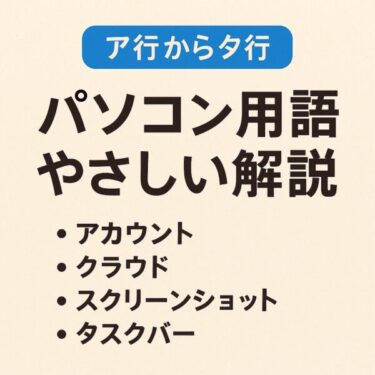Windows 11の大型アップデート(バージョン24H2)を適用したあと、
「急に画面が真っ暗になった」
「解像度がガクッと落ちて文字が大きくなった」
「NVIDIA / Intel / AMD のグラフィックボードが認識されない」
といった深刻なトラブルが相次いでいます。原因として多いのが、アップデートのタイミングでグラフィックドライバが壊れたり、ブロックされたりする現象です。
特に、KB5060533 や KB5060842 などの更新を適用したあと、古い/署名のあいまいなドライバがセキュリティ上の理由で読み込まれなくなるケースが増えています。
この記事では、グラフィックドライバが壊れた時の「よくある症状」から、セーフモードでの確認 → クリーンアンインストール → 正しいドライバの入れ直し → 自動更新のブロックまでを、初心者の方でも実践できるよう、順番にくどいくらい丁寧に解説します。
【よくある症状】グラフィックドライバが壊れたときのサイン
アップデート後、次のような症状が出ている場合は、グラフィックドライバの破損や削除を疑ってください。
- 画面が真っ暗のまま(または一瞬映ってすぐ消える)が、PC本体の音だけは聞こえる
- メーカーのロゴ表示後にフリーズ、もしくは異常に起動が遅くなる
- ディスプレイの解像度が極端に低くなり、画面がスカスカになる(例:1024×768固定)
- デバイスマネージャーで GPU が「標準 VGA グラフィック アダプター」と表示される
- NVIDIA / AMD / Intel の専用コントロールパネルが起動しない、または「対応ハードウェアが見つかりません」と表示される
- デバイスマネージャーの GPU に「エラーコード 43」や「エラーコード 31」が表示されている
これらはすべて、本来読み込まれるはずのグラフィックドライバが正しく動いていないサインです。
【原因】なぜアップデートでグラフィックドライバが壊れるの?
背景にあるのは、Windows 11のセキュリティ強化です。特に 2025年以降のアップデートでは、セキュアブート環境でのドライバ署名チェックがより厳しくなっています。
1. セキュアブート強化とドライバ署名チェック(KB5060533 など)
セキュリティ向上のため、Windows はカーネルモードで動作するドライバに有効なデジタル署名があるかを厳密に確認します。特に Secure Boot(セキュアブート)が有効な環境では、Microsoft が信頼する証明書で署名されたドライバのみが許可されます。
そのため、次のようなドライバは読み込みが拒否されやすくなります。
- かなり古いバージョンの GPU ドライバ
- 署名が失効している、または署名が不完全なドライバ
- ベータ版・テスト版・非公式配布のドライバ
アップデート前は“たまたま”動いていた古いドライバが、新しいセキュリティ基準ではアウトになり、起動時にブロックされてしまう──その結果として「ドライバが壊れた」「標準ドライバに置き換わった」と見えるケースが増えています。
2. Windows が自動で「標準ドライバ」に戻してしまう
もう一つややこしいのが、Windows が自動的に「標準 VGA ドライバ」などの汎用ドライバに切り替えてしまう動作です。
これは、アップデート後に本来のグラフィックドライバが互換性エラーや署名エラーで無効化されたとき、「とにかく画面だけは映す」ために最低限のドライバを当てる安全策です。
ただし標準ドライバには、次のような制限があります。
- 解像度が低く、細かい表示ができない
- 外部ディスプレイやマルチディスプレイが正しく認識されない
- 動画再生支援やゲーム向けの 3D 機能が使えない
- NVIDIA / AMD / Intel の設定ツールが「対応する GPU がありません」となる
通知も分かりづらいため、ユーザーから見ると「アップデートしたら突然おかしくなった」としか見えないのがやっかいな点です。
特に影響が出やすい環境
| 対象ハードウェア | 備考 |
|---|---|
| Intel UHD Graphics 第11世代以前 | 古いチップセットでの発生例が多い |
| NVIDIA GeForce 900 シリーズ以前 | 最新ドライバの署名更新が止まっているケースあり |
| AMD Radeon RX 400 番台以前 | サポート終了 GPU で署名未更新のままの例あり |
このあたりの「やや古めのGPU」は、メーカー側のドライバ更新が止まっている場合が多く、Windows側のセキュリティ強化に置いて行かれやすい世代です。継続利用する場合は、互換性チェックやバックアップをこまめに取っておくことをおすすめします。
【対処法①】まずはセーフモードで起動して状況確認
画面が真っ暗で通常起動できない場合は、まずセーフモードで立ち上がるかを確認します。セーフモードでは最低限のドライバだけが読み込まれるため、GPUドライバのトラブル切り分けに最適です。
セーフモードの入り方(Windows 11 の一例)
- 電源ボタンを長押しして強制終了 → 再度電源オン、これを3回くり返すと「自動修復」画面が表示される
- 「トラブルシューティング」→「詳細オプション」→「スタートアップ設定」→「再起動」を選択
- 再起動後、一覧から 4)セーフモードを有効にする を選択(または F4 キー)
セーフモードで起動できて、なおかつ画面が正常に表示される場合は、グラフィックドライバ側の問題である可能性がかなり高いと考えてよいでしょう。
【対処法②】Display Driver Uninstaller(DDU)で一度きれいに削除
壊れたドライバや古い設定ファイルが残っていると、新しいドライバを入れても不具合が再発することがあります。そこで役立つのが、無料ツールのDisplay Driver Uninstaller(DDU)です。
DDU を使ったクリーンアンインストール手順
- 公式サイトから DDU をダウンロードし、解凍する
- セーフモードで Windows を起動する
- DDU を実行し、対象を「GPU」に設定
- メーカー(NVIDIA / AMD / Intel)を選び、「クリーンして再起動」をクリック
- PC が自動再起動し、GPU ドライバが完全に削除された状態になる
DDU は通常のアンインストールでは残りがちなレジストリや設定ファイルまで削除してくれるため、「一度まっさらにしてから入れ直す」ときに非常に有効です。
【対処法③】GPUメーカー公式サイトから最新版ドライバを入れ直す
DDU でクリーンアップしたら、必ずGPUメーカー公式サイトから最新の安定版ドライバをダウンロードしてインストールします。Windows Update に任せるよりも、公式版の方が署名情報や不具合修正が新しいことが多いです。
主なダウンロード先
インストールが完了したら、PC を再起動して解像度やマルチディスプレイが元に戻っているか、コントロールパネルが開けるかを確認しましょう。
【対処法④】Windows によるドライバ自動更新を一時的に止める
せっかく安定しているドライバが、Windows Update によって再び上書きされてしまうこともあります。繰り返しトラブルが起きる場合は、ドライバだけ自動更新を抑制する設定も検討します。
代表的な方法
- 「グループポリシーエディタ(gpedit.msc)」で「Windows Update にドライバを含めない」設定にする(Pro エディション向け)
- Microsoft の「Show or Hide Updates」ツールを利用し、問題のあるドライバ更新だけを非表示にする
これにより、「安定しているバージョンをあえてキープする」という選択がしやすくなります。ただし、セキュリティ更新まで止めないように、“ドライバだけ”を対象にすることが大切です。
【補足】復元ポイントがあればロールバックも有効
アップデート前に「システムの保護(復元ポイント)」を有効にしていた場合は、問題が出る前の日付に戻すという力技も使えます。どうしても起動が安定しない場合の最終手段として検討してください。
[スポンサーリンク]
✔ バックアップ用にUSBメモリを1本用意しておくと安心です
- オフラインで保管できるので、クラウド流出のリスクを減らせる
- テキストファイルで保存しておけば、必要なときにすぐコピー&貼り付けできる
- 普段使いのUSBとは分けておけば、誤削除や紛失のトラブルも防ぎやすい
※バックアップ用として1本専用USBを用意しておくと、管理がぐっと楽になります。
【まとめ】焦らず順番にやれば、元の画面に戻せます
Windows Update 後にグラフィックドライバが壊れてしまうトラブルは、2025年以降とくに増えていますが、手順を知っていればきちんと元に戻せるケースがほとんどです。
- まずはセーフモードで起動できるか確認する
- DDU で古い/壊れたドライバをクリーンに削除する
- GPUメーカー公式サイトから最新の署名付きドライバを入れ直す
- 必要に応じて、Windows によるドライバ自動更新を一時的に止める
アップデートのたびに「また画面が真っ暗になったらどうしよう…」と不安になるのはつらいですが、原因の多くは“セキュリティの強化に古いドライバがついていけていないだけ”です。
正しい情報に基づいて、ひとつずつ落ち着いて対処していけば、きっと元どおり快適な表示環境に戻せます。
この記事が、あなたのパソコンの「真っ暗な画面」を救うきっかけになれば幸いです。
【おすすめ記事】
▶︎Windowsパソコンがワイヤレスイヤホンを認識しない時の簡単な解決策まとめ
▶︎【Windowsトラブル】最新のアップデートによる音声トラブルの対処法
▶︎【熱中症より怖い?】ノートPCの高温対策|真夏の外出時はこれに注意!
▶︎Windowsパソコンがワイヤレスイヤホンを認識しない時の簡単な解決策まとめ